 视频监控软件使用说明书
视频监控软件使用说明书
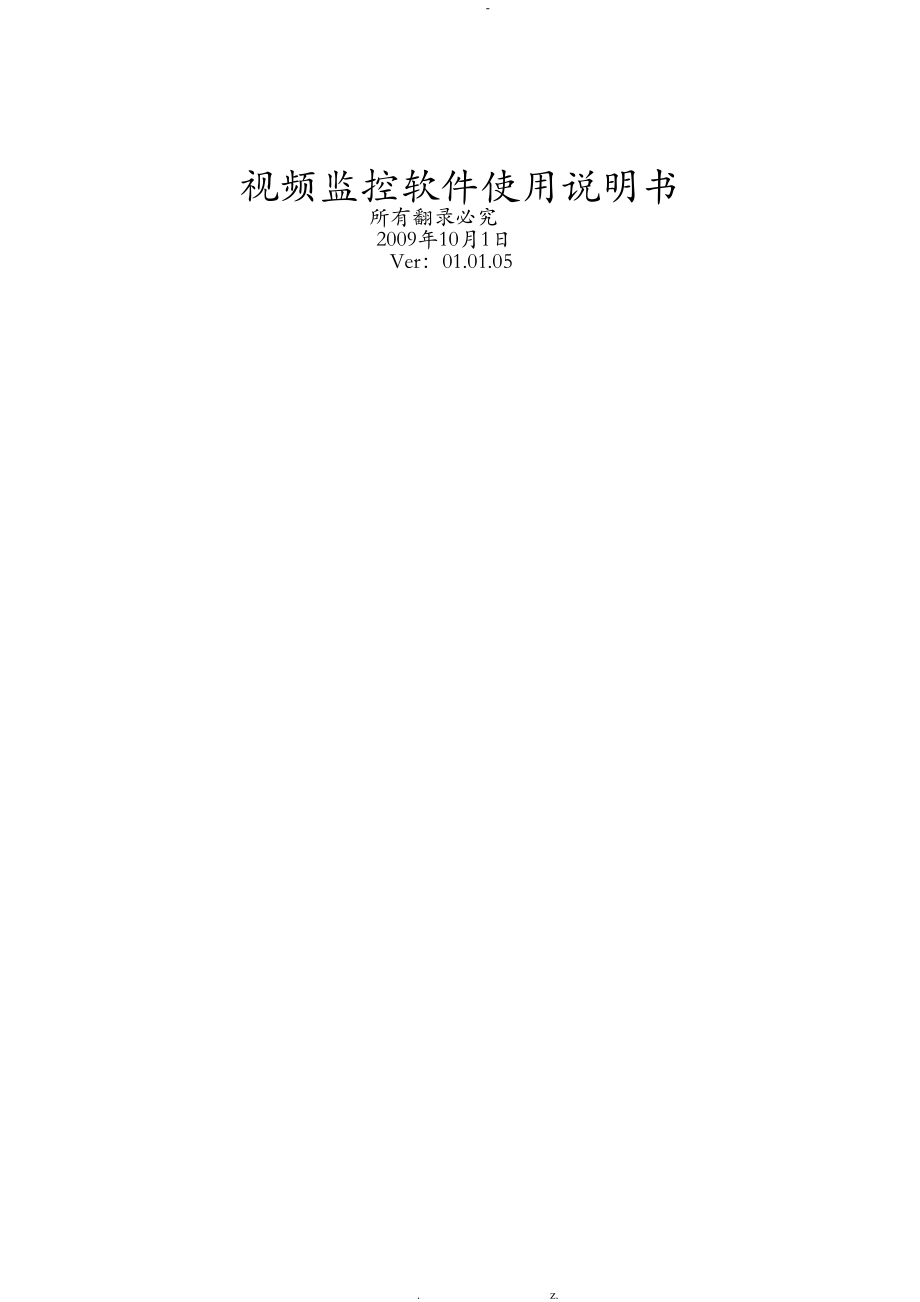


《视频监控软件使用说明书》由会员分享,可在线阅读,更多相关《视频监控软件使用说明书(45页珍藏版)》请在装配图网上搜索。
1、-视频监控软件使用说明书所有翻录必究2009年10月1日Ver:01.01.05 . z.-注意事项首先,感谢您选用我公司最新产品。在使用本监控卡之前,请详细阅读本说明书所涉及的相关事项,熟悉硬件、软件各部分的功能后,方能使用,以确保该系统为您发挥最佳功能。否则一切后果自负。本说明书将向您详细阐述全实时视频监控系统”的安装、操作、设置和网络使用方法。本系统工作主机供电电压为220V_10%,如果在电压不稳或者干扰大的场合,请您选用优质稳压电源(即UPS),保证系统正常良好的工作状态。本系统在安装、拆卸视频采集卡时,必须将主机处于完全断电状态,否则主板上残留的电压将损坏采集卡。本系统可切换D1与
2、CIF分辨率,切换分辨率设置后,在主界面必须关闭通道视频,重新打开通道视频,设置才能生效。本系统主机工作于常温(-10_355_2)、清洁的环境,并且保持良好的通风状态。本系统软件属于我公司专有产品,未经同意,请勿复制,否则影响机器稳定概不负责,并将通过有关法律渠道追究盗版责任。. z.-功能特点(H.264压缩)压缩方式:H.264/MPEG 4;显示分辨率:1024_768、1280_1024、16:9宽屏、16:10宽屏;预览分辨率 (可调) :704_576(PAL制),740_480(NTSC制);352_288(PAL制),370_240(NTSC制);录像分辨率(所见即所得):7
3、04_576(PAL制), 740_480(NTSC制);352_288(PAL制),370_240(NTSC制);单机容量支持12路D1、48路CIF;支持单画面、4画面、9画面、16画面、20画面、25画面显示,可全屏显示,支持自动翻页;多画面实时显示/录像/回放功能,支持多协议云镜控制,支持多种报警盒实现联动报警;手动录像、连续录像、定时录像、动态录像、事件录像、联动报警录像等多种录像方式;可以设置每个通道的显示名称; NTSC/PAL两种视频显示制式可选,25帧/秒实时预览、录像、回放;视频图像属性调节功能,使图像更清晰。视频录像图像质量有多种等级可调,以改变存储文件大小,方便不同场合
4、应用。视频移动报警录像功能,报警录像灵敏度、预录像时间、延迟录像时间可调,支持声音报警输出。智能检索,可按摄像镜头年/月/日/时间段或长时间连续检索回放,自动检索报警录像,能区分录像事件。具有局部放大功能,可逐帧回放,快速播放,慢速播放,常规播放。回放时可进行图片抓拍功能,回放时文件备份功能、文件剪辑功能。可进行远程监控,远程控制云镜、色彩、手动录像、布撤防、重启计算机等控制工作。支持现今最大容量的硬盘,并支持安装多个大容量的硬盘。硬盘管理可以通过对最大使用硬盘和硬盘最小预留空间的设置使硬盘能够得到充分合理的使用。自动创建日志文件(用户操作日志、系统日志、远程控制日志),便于查询操作记录。系统
5、可任意设置定时关机,定时重启功能,保证系统运行的高稳定性。可设定开机自动运行监控软件,断电自动关闭程序,来电自动重启,自动恢复录像。硬件、软件经过严格的拷机试验,稳定可靠。. z.-系统硬件配置要求低,48路同时录像显示时,CPU的占用率低于75。系统能有效防止用户多次重复运行监控系统导致系统崩溃的情况。. z.-目录第一部分软件安装与卸载.61.1 系统要求.6 1.1.1 硬件要求(推荐).6 1.1.2 软件要求.6 1.2软件安装.6 1.3 软件卸载.7 第二部分软件介绍.92.1 进入程序.9 2.2 软件主界面介绍.10 2.2.1 iSee集中监控系统主界面.10 2.2.2
6、主界面按钮功能介绍.11 2.3 软件设置.15 2.3.1 基本设置.16 2.3.2 录像设置.27 2.3.3 音视频设置.29 2.3.4 云台设置.28 2.3.5 报警设置.16 2.3.6 颜色设置.18 2.3.7 移动侦测.19 2.3.8 隐私屏蔽.20 2.3.9 显示设置.22 2.3.10 存储设置.23 2.3.11 系统设置.24 2.3.12 网络设置.25 2.3.13 用户设置.34 第三部分录像回放.36第四部分技术参数.38附录一:DVR卡的推荐配置.40一、4路/8路/12路全实时CIF推荐配置.40 二、4路/8路/12路全实时D1推荐配置.40 二
7、、16路/24路/32路/48路全实时CIF推荐配置.41 硬件方面.41 软件方面.41 附录二:已测主板推荐一览.43. z.-第一部分软件安装与卸载1.1 系统要求1.1.1 硬件要求(推荐)主板主板Intel G31/G35以上芯片组,PCI-E*PRESS插槽2个或以上 CPU Intel平台赛扬 E4300 以上(推荐Core(TM)2 E5200以上)内存 512M以上(推荐使用双通道)显卡推荐使用集成显卡网卡 10/100M 显示分辨率推荐1024*768,1280*1024,支持宽屏1.1.2 软件要求操作系统:适用于Windows 2000/Windows *P/Windo
8、ws Vista 1、系统推荐使用Microsoft Windows *P Professional sp3。2、安装Direct* 9.0c 或以上。3、需使用最新的显示卡驱动程序。4、在安装有DVR软件的主机上,请不要安装防火墙,杀毒软件以及其它一些应用程序;(安装防火墙包括系统防火墙,会造成远程访问连接失败;装杀毒软件,运行时会占用很大的系统资源,这样会影响DVR软件的稳定;在DVR软件运行时,请不要运行其它应用程序。)注意 : 在安装显卡驱动前,请务必先安装主板驱动程序,否则不利于显卡及DVR正常工作。1.2 软件安装1. 打开光盘,执行install.e*e文件,如图1:. z.-图
9、1 2. 选择需要安装的项目,单击确定”,程序将自动完成视频采集卡驱动、 iSee集中监控系统、视频解码器的安装;3. 点击确定”后会出现如图2:图 2 4. 如图3A, iSee集中监控系统”点击确定”安装完成,如图3B:图 3A 图3B . z.-1.3 软件卸载1. 方式一:点击开始 程序-卸载, 卸载软件将删除 iSee集中监控系统”相关文件,但不会删除录像文件及录像文件夹。2. 方式二:在控制面板”里,双击”,选择iSee”,单击右下角的删除”按钮,根据提示,下一步”即可。. z.-第二部分软件介绍本软件包含服务器端与客户端2.1 进入程序在安装 iSee集中监控系统”系统后,双击W
10、indows桌面上的”图标或者点击开始 程序-iSee,可直接进入 iSee集中监控系统”监控预览界面,无需输入密码。图4 . z.-进入 iSee集中监控系统”主界面后,系统所有按钮处于锁定状态,点击”或者. z.-其他任何一个按钮,将弹出如下对话框,如图5 图5 . z.-选择是(Y)”,在弹出的密码框中输入正确的用户名和密码,方可执行功能操作。图6 成功登录后,第一次使用软件的用户请进入用户设置”页面,添加新用户,并进行权限设置”,防止普通用户拥有管理员权限更改设置,造成不必要的损失。管理员用户创建、删除、管理新用户权限,详细操作见权限设置注:系统管理员用户名:admin,密码:admi
11、n。2.2 软件主界面介绍2.2.1 iSee集中监控系统主界面运行 iSee集中监控系统”前,请确认您的电脑显示分辨率为真彩32位,分辨率为 1024*768或者1280*1024(17寸以上显示器建议使用1280*1024,画面浏览更大且更清晰!) . z.-图7 2.2.2 主界面按钮功能介绍1. 多画面切换按钮有单画面、四画面、十六画面、二十五画面、全屏等显示方式。2. 重排按钮当连续的几个窗口无图像显示时,可以将有图像显示的窗口重新按照顺序排列。3. 翻页按钮下一页上一页. z.-当一个屏幕无法显示全部监看画面时,可以点击”进入下一屏显示,点击”. z.-回到上一屏。. z.-4.
12、页面轮巡按钮点击后,可以按照预先设置的时间值(详细设置请参照全局设置”),自动按照顺序在屏幕上翻屏显示。5. 回放按钮单击后,进入录像回放界面。6. 设置按钮单击后,进入程序设置界面,仅限管理员用户与超级用户。7. 帮助按钮单击后,显示 iSee集中监控系统”的使用说明文件。8. 界面锁定按钮单击后,会将当前视频监控界面锁定,显示如下解锁对话框:图8 鼠标单击任何按钮,都不起作用,可以有效防止监看人员离开时,其他人对系统的误操作。输入登录密码后,即可解锁。9. 最小化按钮单击后,视频监控程序将最小化到任务栏,屏幕返回Windows界面。10. 日志按纽. z.-所有的操作动作都会在这里进行显示
13、11. 抓拍按钮在设备列表里,选择一路摄像机或单击*一路监控画面,单击”,将对选择的画面进行抓拍,所抓拍的图片以JPG格式保存,存储位置可在存储设置”里进行更改。12. 本地预览 当需要打开通道时,可以用鼠标左键选择你需要的打开的通道按纽, 点击一下为打开,再次点击为关闭; 可以点击全开按纽则全部通道打开,或者全关按纽则通道全部关闭.(这里显示的是预览图象) 13. 本地录像: 当需要打开录像通道时,可以用鼠标左键点击选择你需要的打开的通道按纽开. z.-始录像mmmmmmmmmmmmmmmmmmmmmmmmmmmmmmmmmmmmmmmmmmmmmmmmmmmmmmmmmmmmmmmmmmm
14、mmmmmmmmmmmmmmmmmmmmmmmmmmmmmmmmmmmmmmmmmmmmmmmmmmmmmmmmmmmmmmmmmmmmmmmmmmmmmmmmmmmmmmmmmmmmmmmmmmmmmmmmmmmmmmmmmmmmmmmmmmmmmmmmmmmmmmmmmmmmmmmmmmmmmmmmmmmmmmmmmmmmmmmmmmmmmmmmmmmmmmmmmmmmmmmmmmmmmmmmmmmmmmmmmmmmmmmmmmmmmmmmmmmmmmmmmmmmmmmmmmmmmmmmmmmmmmmmmmmmmmmmmmmmmmmmmmmmmmmmmmmmmmmm. 点击一下为录像打开,
15、再次点击为录像关闭; nnnnnnnnnnnnnnnnnnnnnnnnnnnnnnnnnnnnnnnnnnnnnnnnnnnnnnnnnnnnnnnnnnnnnnnnnnnnnnnnnnnnnnnnnnnnnnnnnnnnnnnnnnnnnnnnnnnnnnnnnnnnnnnnnnnnnnnnnnnnnnnnnnnnnnnnnnnnnnnnnnnnnnnnnnnnnnnnnnnnnnnnnnnnnnnnnnnnnnnnnnnnnnnnnnnnnnnnnnnnnnnnnnnnnnnnnnnnnnnnnnnnnnnnnnnnnnnnnnnnnnnnnnnnnnnnnnnnnnnnnnnnnnnnn
16、nnnnnnnnnnnnnnnnnnnnnnnnnnnnnnnnnnnnnnnnnnnnnnnnnnnnnnnnnnnnnnnnnn. 可以点击全开按纽则全部通道打开,或者全关按纽则通道全部关闭.(这里显示的是预览图象) 14. 远程设备相关操作请参照2.3.12 网络设置云台控制15. 变焦按钮: 控制镜头变倍变大: 控制镜头变倍变小16. 光圈按钮: 控制镜头光圈变大: 控制镜头光圈变小. z.-17. 聚焦按钮: 控制镜头聚焦变远: 控制镜头聚焦变近18. 云台控制按钮: 控制云台向上移动:控制云台向下移动: 控制云台向左移动:控制云台向右移动: 控制云台灯光的开关: 控制云台雨刮的开关
17、:云台预置位设置按钮,点击后在文本框中输入预置位数字,确定即可快速设置云台预置位。:云台预置位调用按钮,点击后在文本框中输入预置位数字,确定即可调用云台预置位。19. 退出监控程序按钮单击”,将退出 iSee集中监控系统”。2.3 软件设置. z.-单击”按钮,进入程序设置界面,如图10:. z.-图10 点击右边列表,选择通道,可对各个通道进行配置。2.3. 1 基本设置点击基本设置”标签进入基本参数设置,如图11:. z.-图11 相机名称:可对当前选定相机设置名称;相机类型:显示是否是本地DVR;相机IP地址:本软件可接入网路摄像机(IP Camera),如果接入了IP Camera,可
18、输入IP Camera 的IP地址。连接方式:显示是否是本地设备;相机描述:对当前选定相机进行说明;ISS系统启动时自动启动该设备:打3”即为启动视频监控软件”时,自动启动打开此路视频不打3”即为启动视频监控软件”时,不打开此路视频打开该设备时自动开始录像:打3”即为打开此路视频时,自动启动录像不打3”即为打开此路视频时,不启动录像提供远程视频:. z.-打3”即为该路视频可远程监看不打3”即为该路视频不可远程监看同此设置:打3”即为本机的其它所有路视频与当前视频的设置一样不打3”即为不将此路视频设置参数复制到本机其它所有路视频使用默认值点击后将恢复到出厂设置。更改了设置后,需要点击应用”按钮
19、才能保存更改后的设置。2.3.2 录像设置点击录像设置”标签进入录像参数设置,如图12:图12 同此设置:打3”即为本机的其它所有路视频与当前视频的设置一样不打3”即为不将此路视频设置参数复制到本机其它所有路视频. z.-录像设置:打勾激活定时录像,下面的操作开始起作用;你可以选者定时录像或者移动录像,二者只能选其一;选择你需要的录像模式后,在下面的表格可以选择你需要录像的时间段,或者可以选择所有; 在录像选择的表格里,你可以拖动左键进行选择,右键进行消除. 2.3. 3 音视频设置点击音视频设置”标签进入音视频参数设置,如图13:图13 同此设置:打3”即为本机的其它所有路视频与当前视频的设
20、置一样不打3”即为不将此路视频设置参数复制到本机其它所有路视频视频编码器设置 视频压缩方式:可选中H.264或者MPEG4;. z.- 画质效果:有三颗星、四颗星、五颗星三种可供选择。选择五颗星时,视频基本未经过压缩,可显示最好效果,CPU占用率有所提高,录像文件磁盘占用将不受限制,适用于银行、金融、政府等高要求场合;选择四颗星时,视频经过自主研发算法压缩,可显示较高画质,录像文件磁盘占用有所限制,D1每小时每路40640M,CIF每小每路 10200M,适用于一般场合;在CPU主频较低时,建议选择高速度时,录像文件磁盘占用同高画质。音频编码器设置 音频压缩方式:可选择G.711或者Spee*
21、方式; 音视频压缩质量:可选择低、中、高三个档次;视频设置帧率:为当前选中的通道设置录像帧数(PAL:1-25 帧/秒,NTSC:130帧/秒) 视频模式:可选择PAL制式或者NTSC制式PAL 设置当前的视频制式为PAL制式,分辨率为352*288(中国大陆地区使用); NTSC 设置当前的视频制式为NTSC制式,分辨率为352*240; 注意:具体设置视摄像头支持的制式而定启用自适应3D视频降噪:打3”即启动专用视频降噪程序不打3”即不启动专用视频降噪程序分辨率设置分辨率:可选择D1或者CIF方式; 选择D1则在预览、录像、回放时采用的都是D1的分辨率; 选择CIF则在预览、录像、回放时采
22、用的都是CIF的分辨率;更改了分辨率设置后,在主界面必须关闭通道视频,重新打开通道视频,设置才能生效。使用默认值点击后将恢复到出厂设置。更改了设置后,需要点击应用”按钮才能保存更改后的设置。2.3. 4 云台设置点击云台设置”标签进入云台参数设置,如图14:. z.-图14 云台设置启用云台:如果设置的当前视频带有云台功能,则打3”启用,并进行云台协议、端口、波特率、云台地址设置;如果设置的当前视频无云台功能,则不打3”;云台协议:为解码器的解码协议,本软件已内置了市面上主流云台的通讯协议,如:PELCO-D, PELCO-P,SUMSANG等口:为当前选中的通道设置的解码器连接的串口号,默认
23、为1;波特率:为当前选中的通道设置的解码器的波特率,有2400、4800、9600、19200可供选择;云台地址码:其值为前端云台解码器设置地址码时的数值。云台预置位设置通过右下角云台通知按钮,控制云台到指定位置,在设置云台预置位”文本框输入云台预置位数字,在设置云台预置位名称”输入预置位相关描述信息,点击添加”,完成预. z.-置位添加。在调用云台预置位”文本框中输入要调用的预置位数字,点击调用”即可。更改了设置后,需要点击应用”按钮才能保存更改后的设置。2.3. 5 报警设置点击报警设置”标签进入报警联动设置,如图15:图15 当监控系统需要与报警系统联动时,在激活报警”前打上勾,对相关参
24、数进行设置,可联动录像、抓图、调用预置位、声音提示,以达到更好的安全防*作用。串口号:监控系统与报警系统联动时,报警系统的报警信号一般时通过相关报警联动设备通过电脑的主板的串口(口)与监控系统进行信号传递,请选择没有被占用的口。现在电脑主板自带一个口,如果已用于云台485信号传递,请增加串口扩展卡来增加电脑口,以避免信号交叉导致云台不能控制或不能联动报警。报警器地址码:即上面提到的相关报警联动设备,有一个以上相关报警联动设备时,为区分报警联动设备,须给每一个报警联动设备设置不同地址,在此输入已与监控系统连接的. z.-报警联动设备的地址。串口速率:监控系统与报警系统联动时,传输数据的速度,默认
25、是2400。报警联动设备都可设置速率,一般有2400、4800、9600、19200可选,在此输入已与监控系统连接的报警联动设备的速率。报警处理:选择报警系统报警时,监控系统可执行的动作,如:录像、抓图、调用预置位、声音提示等。2.3. 6 颜色设置点击颜色设置”标签进入颜色参数设置,如下图:图16 所有同类设备都按次设置打3”即为本机的其它所有路视频与当前视频的设置一样不打3”即为不将此路视频设置参数复制到本机其它所有路视频视频颜色设置. z.-可对当前选中视频的亮度、对比度、色度、饱和度进行调节,已达到满意的效果。使用默认值点击后将恢复到出厂设置。更改了设置后,需要点击应用”按钮才能保存更
26、改后的设置。2.3. 7 移动侦测点击移动侦测”标签进入移动侦测参数设置,如图17:图17 启用视频移动侦测打3”即对当前选中视频,启用视频移动侦测功能;不打3”即对当前选中视频,不启用视频移动侦测功能;灵敏度视频运动检测的灵敏度,有高、中、低三个选项可供选择;侦测到有物体移动时至少录像的秒数:当视频运动停止后系统持续录像的时间. z.-启用发送打3”即启用发送功能,当发生移动侦测录像后,把录像发送到预先设置好的;不打3”即不启用发送功能。使用默认值点击后将恢复到出厂设置。更改了设置后,需要点击应用”按钮才能保存更改后的设置。2.3. 8 隐私屏蔽点击隐私屏蔽”标签进入隐私屏蔽参数设置,如图1
27、8:图18 该项设置主要用于银行、小区等不便被监控的场合。在激活隐私屏蔽”前打上勾,在左边的视频预览界面上用鼠标左键单击拖动需要被屏蔽的区域,应用即可。. z.-2.3.9 显示设置点击显示设置”标签进入显示参数设置,如图19:图19 显示模式 Direct Draw(默认): Direct 3D: GDI:更改此选项,须重启软件方能生效。画面循环间隔. z.-当点击页面轮巡按钮”时,设置画面循环的时间间隔,默认是10秒。. z.-默认显示视频路数启动 iSee集中监控系统”时,显示的窗口数。OSD设置显示时间: 打3”即为在画面中显示系统的日期和时间. z.-不打3”即为在画面中不显示系统的
28、日期和时间显示设备名: 打3”即为显示已设置的通道名称不打3”即为不显示已设置的通道名称报警时显示动画: 打3”即为报警时,报警的画面从小画面到全屏显示,并闪烁不打3”即为报警时,画面无反映使用默认值点击后将恢复到出厂设置。更改了设置后,需要点击应用”按钮才能保存更改后的设置。2.3.10 存储设置点击存储设置”标签进入存储参数设置,如图20:图20 磁盘容量显示当前主机的磁盘数量、总容量大小及可用容量等情况,为保证系统稳定性,不可添. z.-加C盘为存储空间,默认D盘为录像存储空间,可手动添加其它盘为存储空间。存储规则硬盘容量是有限的,本软件可以设置当磁盘容量小于*个值时,执行以下动作删除旧
29、的文件停止录像提示声音抓拍文件存储位置:点击浏览”按钮,可选择抓拍图像时保存的位置。2.3.11 系统设置点击系统设置”标签进入开关机参数设置,如图21:图21 开机自动开启软件: 打3”即为电脑主机开机时,自动启动 iSee集中监控系统”;不打3”即为电脑主机开机时,不启动 iSee集中监控系统”,关闭软件时自动关机: 打3”即为退出 iSee集中监控系统”时,自动关闭主机;. z.-不打3”即为退出 iSee集中监控系统”时,不关闭主机。2.3.12 网络设置点击网络设置”标签进入网络参数设置,如图22:图22 当通过广域网连接本机,远程监看画面时,由于IPV5的静态IP地址不够,不能每一
30、台主机都有一个公网的IP,当DVR主机连接到公网时,每次获得的IP都是不固定的,为便于远程访问,设立了自己的服务器,提供两种方式访问:在域名服务器注册一个自己的域名,将域名与DVR主机绑定,通过IE浏览器来进行远程监看申请ID号,通过本软件来远程连接。下面将一一讲解操作步骤:DDNS/动态IP设置更改服务器地址默认的服务器地址是服务器地址,如果用户拥有自己的服务器地址,在. z.-前面打上勾即可更改成自己的IP地址,点击使用默认值”按钮可自动更新服务器地址。启用动态IP 选择勾上启用动态IP”,点击申请”可自动申请到一串数字ID,通过本软件可在远程监看。DVR视频服务器设置DVR与客户端之间的
31、网络数据是通过网络端口 10060、10061、10062与进出的,网络端口10060、10061、10062是可以更改的,但是最好设置成9000以上的,避免与系统端口及其其它程序端口冲突。更改网络端口一般是在同一个局域网内。更改了设置后,需要点击应用”按钮才能保存更改后的设置。通过本软件来进行远程监看,操作如下:_ 勾上启用动态IP”,点击申请”可自动申请到一串数字ID 图23 返回主界面点击远程设备中的添加远程”按钮,会出现如图24的对话框,在此我们选择互联网,输入刚刚申请到的ID号和经过授权的用户名密码(参照用户名和密码设置),勾上记住密码”,确定返回即可。. z.-图24 在主界面的右
32、边设备列表框里可看到刚刚增加的互联网设备DVServer2288,用鼠标左键单击前面的”号,会显示远程DVR的视频通道,选择需要监看的,右键单击打开即可。图25 通过IE浏览器来进行远程监看,操作如下:打开IE浏览器,将.hidvr.输入到地址栏里回车. z.-图26 按照提示,安装完Active*控件后,输入申请到的ID号和用户名密码即可连接成功,如图27 . z.-图27 . z.-连接成果后,在右边设备列表框,选择监看通道,点击”即可打开通道,如图. z.-28: . z.-图28 注:建议只有高级用户才能更改此页配置。2.3.13 用户设置点击右边树状列表的用户”标签进入用户设置”,如
33、图29:. z.-图29 第一次使用软件的用户请进入该项设置,添加操作员,并进行权限设置”,防止普通用户适用管理员*登录更改设置,造成不必要的损失。管理员拥有增加、删除、管理用户等最高权限。点击右边设备列表框下方的”按钮,给当前系统增加操作员,具体操作如下:用户名:输入新增操作员的*或代号密码:给当前新增操作员设置一个密码重复密码:再输入一次密码进行验证描述(可选):对当前新增操作员增加相关描述信息,如:安全部经理、保安队长、保安等Email地址(可选):如果当前新增操作员有Email地址,建议填写,报警时可向该发送图片等报警信息选中不需要的用户名,点击右边设备列表框下方的”按钮删除该用户。添
34、加了用户或更改了设置后,需要点击应用”按钮才能保存设置。. z.-第三部分录像回放. z.-单击”,进入回放程序,如图30:图30 . z.-录像文件显示窗口:程序执行时,默认是显示9窗口,根据需要,可调整为16窗口、 25窗口、全屏。*个窗口放大时,还会进入文件单窗口模式。需要回放的时候,把在下边列表里选择需要查看的视频通道选定打勾,或者点全选按纽; 然后把全清按纽后面的数轴拖到有录像的位置点播放,就可以看到你需要回放的文件. 在右侧选择录像的类型、日期、时间,如有录像资料在最下面的023的时间轴下面会以蓝色显示,在轴上用鼠标单击并拖动时间滑块到指定时间段即可查看需要的资料。在右边的树状列表
35、下面有播放、快进、快退、停止和备份按钮。播放” 开始播放录像文件;暂停” 暂停播放当前录像文件,要继续播放,请单击播放”;. z.-停止” 结束播放并关闭当前录像文件;抓图” 对当前播放的重要的录像画面进行截图,便于取证;备份录像” 将当前播放的重要录像进行另存为处理,便于取证;慢速播放降低文件播放速度。持续点击该按钮,可降低文件播放速度,最慢可降低快速播放” 到1/32的速度;快退 ” 加快文件播放速度。持续点击该按钮,可加快文件播放速度,最快可加快” 到32倍速度;对当前播放项目进行后退处理,点击一次,画面将直接跳到10秒前的录像画面;对当前播放项目进行快进处理,点击一次,画面将直接跳到1
36、0秒后的录像. z.-快进” . z.-画面;. z.-第四部分技术参数规格型号操作平台 Windows *P PRO操作系统(推荐) 视频输入多路PAL/NTSC复合视频输入(432路)视频输出支持二级显示设备报警输入 8/16路(常开、常闭可选)报警输入,可扩展至32路报警输出 8/16路(常开、常闭可选)报警输出,可扩展至32路通讯接口 RJ-45标准网络接口图像分辨率 704*576dpi PAL制式、640*480dpi NTSC制式实时显示,单画面/四画面/六画面/八画面/九画面/十画面/十二画面/十六. z.-显示模式画面/二十画面/二十五画面/三十二画面/全屏显示等,锁定、*功
37、能、各画面前后切换功能. z.-画面信息镜头名称,日期时间,录像状态,报警状态,*遮盖区域显示当前时间,位置*(0180)、Y(0270)可调,保存在录像画面内,时间显示时间显示亮度可调,透明度可调显示镜头名称,位置*(0280)、Y(0270)可调,保存在录像画面内,镜头名称镜头名称显示亮度可调,透明度可调画面可设12864和6432大小的屏蔽区域,位置*(0220)、Y(0220 屏蔽功能)可调,保存在录像画面内,屏蔽背景色可调连续录像,预约录像,报警联动录像,移动侦测录像,硬盘循环覆盖录像录像模式,开机/来电自动启动录像等录像质量每路质量最好、较好、一般、较差、最差任意可调. z.-压缩
38、方式 H.264压缩方式录像介质硬盘,容量不限可按日期和时间检索,多画面同时播放、单帧回放、快速播放、慢速播放. z.-检索回放、按时间连续播放、单画面放大、局部放大等功能,单幅图片保存,远程回放. z.-备份方式可备份到其他硬盘或刻录盘上、打印图片资料、可疑资料保护通过RS232端子,以485通讯方式,连接控制云台镜头的解码器来达到云云镜控制镜控制99个感知区域可任意设定,9级灵敏度可调,录像持续时间可调,支持预录动态感知像功能玻璃破碎报警,红外报警、振动报警、视频丢失报警等,报警信号上传,. z.-报警模式报警可联动多个摄像机,报警持续录像时间可调,报警联动输出,报警可同时连续多个输出,输
39、出时间可调. z.-电子地图报警时自动弹出电子地图,36个报警区域可任意设定上传方式求助信号上传,开门信号上传,报警事件上传远程联网 PSTN、ISDN、ADSL、DDN、INTENET、光纤联网功能即时监看,远程回放,远程录像,远程控制云镜、远程视频属性调节远程报警声音提示、图像文字提示远程控制空调、门禁、大厅灯、广告灯等,远程控制各网点服务嚣的关机远程控制或重启多级口令管理,断电自动关机,不丢失录像资料,来电自动启动恢复录像系统保护状态,程序关闭自动重启,实现无人值守无缝连接更换录像文件时采用无缝连接技术,以保证视频不丢帧。. z.-附录一:DVR卡的推荐配置提醒您:经过严格测试,在推荐配置下, DVR Card产品可以达到最佳使用效果。为了保证 DVR Card的正常使用,建议您参照以上推荐,配置您的电脑。如硬件资源未达到以下配置要求,很可能造成DVR Card及软件无法正常使用,影响您的工作和生活。一、4路/8路/12路全实时CIF推荐配置配件名称规格型号品牌备注主板 GA-G31M-S2L /GA-G31M*-S2 Gigabyte CPU(含风扇)酷睿双核 E 4
- 温馨提示:
1: 本站所有资源如无特殊说明,都需要本地电脑安装OFFICE2007和PDF阅读器。图纸软件为CAD,CAXA,PROE,UG,SolidWorks等.压缩文件请下载最新的WinRAR软件解压。
2: 本站的文档不包含任何第三方提供的附件图纸等,如果需要附件,请联系上传者。文件的所有权益归上传用户所有。
3.本站RAR压缩包中若带图纸,网页内容里面会有图纸预览,若没有图纸预览就没有图纸。
4. 未经权益所有人同意不得将文件中的内容挪作商业或盈利用途。
5. 装配图网仅提供信息存储空间,仅对用户上传内容的表现方式做保护处理,对用户上传分享的文档内容本身不做任何修改或编辑,并不能对任何下载内容负责。
6. 下载文件中如有侵权或不适当内容,请与我们联系,我们立即纠正。
7. 本站不保证下载资源的准确性、安全性和完整性, 同时也不承担用户因使用这些下载资源对自己和他人造成任何形式的伤害或损失。
